سرفصل های مهم
ایجاد سرور
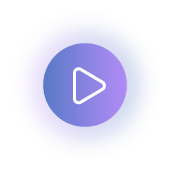
برای ایجاد یک سرور ابری در میزبان کلود، کافیست وارد اکانت خود شده و از منوی سمت راست ابتدا روی گزینه "سرور ابری" و سپس " ایجاد سرور" کلیک کنید.
در صفحه باز شده می توانید تمام تنظیمات اولیه و اصلی یک سرور را ایجاد کنید.
در بالاترین ناحیه چند تب وجود دارد که هر کدام پلانی را برای تنظیمات یک سرور ابری پیشنهاد می کند؛ برای مثال در پلان "سرور اکستریم"، 16 هسته CPU، 200 گیگ فضا، 32 گیگ رم و ترافیک اینترنت نامحدود ارائه شده است. با این وجود می توانید ضمن انتخاب پلان پیشنهادی، تنظیمات آن را تغییر دهید.
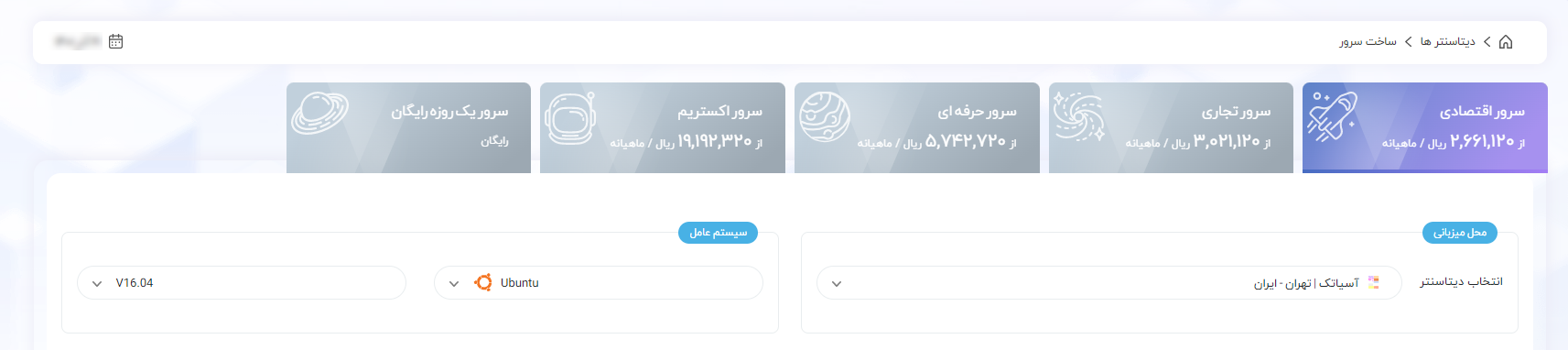
شروع ساخت سرور ابری
برای ساخت یک ابرک از تنظیمات زیر استفاده کنید:
انتخاب دیتاسنتر: با باز کردن منوی dropdown، لیستی از دیتاسنترهای فعال در زمان ساخت ابرک به شما نمایش داده خواهد شد که می توانید گزینه مورد نظر خود را انتخاب کنید (این لیست مکرراً بروز می شود).

انتخاب سیستم عامل: در بخش سیستم عامل می توانید OS مورد نظر خود را انتخاب کنید؛ در حال حاضر امکان راه اندازی ابرک با سیستم عامل های Ubuntu، ویندوز، Centos، RockyLinux، OpenSuse، Arch، Fedora و Debian در میزبان کلود میسر است. بر مبنای OS انتخابی می توانید ورژن آن سیستم عامل را نیز مشخص کنید.

منابع سرور: در این بخش می توانید نوع هارد (SSD, NVMe,SAS)، میزان دیسک مورد نیاز، تعداد هسته CPU و میزان حافظه رم را تعیین کنید. در صورتی که برای اجرای هدف خود در خصوص منابع سخت افزاری به راهنمایی نیاز دارید، با کارشناسان میزبان کلود در تماس باشید.

گذرواژه: در این قسمت می توانید نحوه ورود به ابرک خود را طوری تنظیم کنید که هر بار یک رمز یکبار مصرف تولید شود، یا از یک کلید SSH برای ورود استفاده کنید.
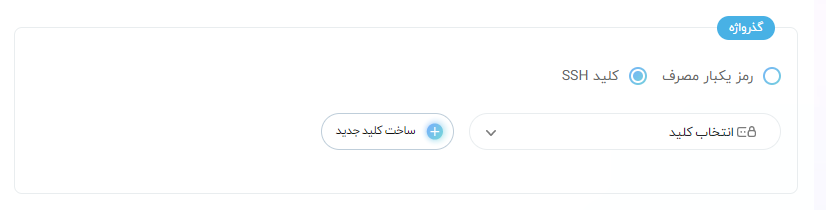
برای افزودن کلید SSH کافیست پس از کلیک بر روی "افزودن کلید SSH" آن را اضافه کرده و یا یک کلید جدید بسازید؛
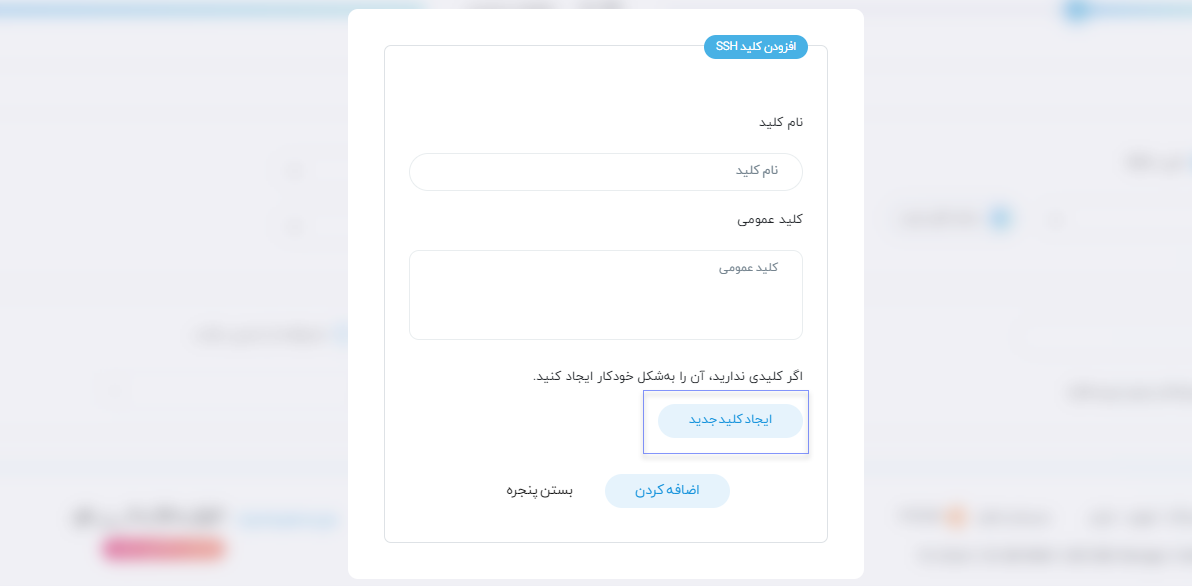
هنگام ساخت کلید جدید، روی ایجاد خودکار کلید SSH کلیک کنید تا برای شما یک کلید عمومی و یک کلید خصوصی ایجاد شود (آشنایی بیشتر با کلیدهای عمومی و خصوصی).
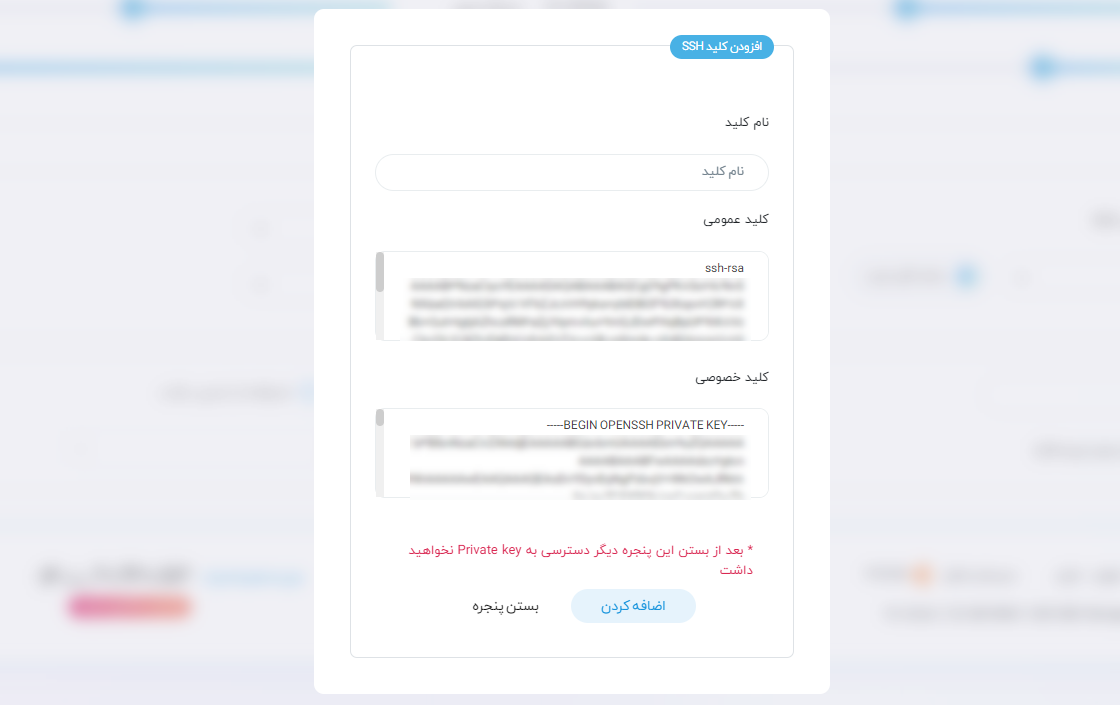
تنظیمات فایروال: در این بخش می توانید گروه فایروال از پیش ساخته شده خود را انتخاب کنید. برای ساخت گروه فایروال از منوی سمت راست، گزینه "فایروال ابری" را انتخاب کنید. در خصوص جزئیات ساخت قانون فایروال در بخش بعدی اطلاعات کامل ارائه شده است.
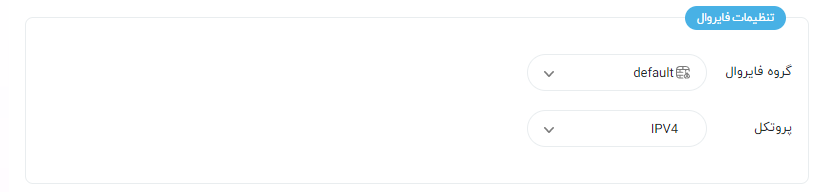
نام ابرک: برای سرور ابری خود یک نام واحد (غیر تکراری) وارد کنید.
اتوپایلوت: این گزینه به شما این امکان را می دهد تا در صورت قطعی ناگهانی ابرک، سیستم به صورت خودکار مجددا راه اندازی شود.
اسنپ شات: در صورتی که از قبل IMAGE یا اسنپ شاتی از سیستم عامل قبلی خود دارید، پس از انتخاب گزینه "استفاده از اسنپ شات"، فایل بارگذاری شده ی خود را انتخاب کنید. همانند تنظیمات گروه فایروال، در خصوص اسنپ شات نیز باید ابتدا، فایل خود را در پنل (بخش اسنپ شات ها) بارگذاری کرده و سپس در این صفحه آن را انتخاب کنید.
در غیر این صورت کافیست گزینه "استفاده از سیستم عامل" را فعال نگه دارید.

هزینه: در انتها می توانید جزئیات سرور ابری تنظیم شده خود را قبل از سفارش مشاهده کرده و هزینه ماهانه آن را نیز برآورد کنید. این هزینه در صورت روشن بودن یا استفاده از ابرک به ازای هر بار مصرف و نرخ ساعتی از کیف پول حساب کاربری شما کسر خواهد شد. در نتیجه این مبلغ تنها برآوردی از مصرف ماهانه می باشد.

راهنمای استفاده از محصولات
شبکه توزیع محتوا CDN
سرور ابری (Cloud Server)















